Графічний редактор Inkscape
- Головна сторінка
- 5 клас Дистанційне навчання
- 6 клас Дистанційне навчання
- 8 клас Дистанційне навчання
- 6 клас Математика Дистанційне навчання
- Робота над науково-методичною проблемою
- Самоосвіта
- Методична скарбничка
- Творча педмайстерня
- Відеофрагменти для учнів
- Онлайновий сервіс
- Учнівські проекти
- Корисні посилання
- Фотогалерея
- Батькам
- Педагогічний автопортрет
- Stem-освіта
- Виховна робота
середу, 29 листопада 2017 р.
понеділок, 13 листопада 2017 р.
Практичне завдання для учнів 6-го класу
Завдання, яке виконують учні, що хочуть мати високий рівень навчальних досягнень з інформатики.
Вправа 1. Побудуйте зображення равлика:
Для
цього виконайте такі дії.
1)
Побудуйте спіраль, яка
зображує черепашку равлика.
2)
Для імітування об'ємності
черепашки додайте ще одну спіраль (із білим розмитим штрихом).
3)
Побудуйте замкнену лінію, що
зображує тіло равлика.
4) Скоригуите форму побудованої
лінії інструментом Редагування контурів.
5)
Додайте до зображення інші
елементи.
6)
Зробіть копію малюнка і
змініть кольори окремих елементів. Збережіть зображення у файлі Равлик.svg та надішліть вчителеві на електронну скриньку
Вправа 2. Побудуйте зображення рушника
із простим геометричним орнаментом, використовуючи клонування об'єктів.
1) Побудуйте прямокутник, що зображує полотно, та квадратик червоного кольору для
орнаменту.
2)
Зробіть стільки клонів
квадратика, скільки потрібно для одного рядка.
3) Виділіть усі клони і
вирівняйте вздовж горизонтальної прямої на однаковій відстані один від одного.
4)
Зробіть копію рядка
квадратиків і розмістіть біля протилежної сторони прямокутника-основи.
5) Побудуйте на кінцях рушника
зображення бахроми з клонів одного відрізка.
6) Змініть форму початкового
відрізка так, щоб бахрома була хвилястою. Збережіть
зображення у файл Рушник.svg.
Оголошення!
ОГОЛОШЕННЯ!
14 листопада 2017 року відбудеться конкурс БОБЕР-2017.
До участі запрошуються учні 6 класів: на 13.00, каб. 312
Демоверсію конкурсу 2016 року для ОС Windows та Linux та Пояснення до розв'язків всіх завдань додано у "Архів завдань". Обов'язково скористайтеся ними при підготовці до наступного конкурсу.
вівторок, 7 листопада 2017 р.
На допомогу учням 6 класів
Для підготовки до уроку
Додавання тексту до графічних зображень та його форматування
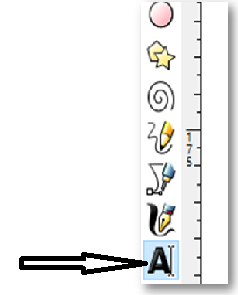 Як і в інших графічних редакторах, до
створеного зображення в середовищі Inkscape можна додавати текстові написи.
Як і в інших графічних редакторах, до
створеного зображення в середовищі Inkscape можна додавати текстові написи.
Для цього використовують інструмент Створення та зміна текстових
об’єктів з Панелі
інструментів.
Щоб додати до
зображення напис, потрібно:
1) вибрати інструмент Текст
2) установити вказівник у потрібне
місце;
Підписатися на:
Дописи (Atom)





